Sie können alle Listen und alle Detailansichten von Datensätzen in ein PDF oder in eine CSV-Datei exportieren.
Vorbedingung
Auf Ihrem Rechner ist ein Programm installiert, mit dem Sie ein PDF bzw. eine CSV-Datei öffnen können.
|
Ist eine Liste Bestandteil einer Detailansicht (z. B. die Liste von Einzelaufträgen), so werden hier in der Regel nicht alle Daten exportiert. Für einen vollständigen Export der Listendaten nutzen Sie dann die Schaltflächen zum Export direkt an der Liste. |

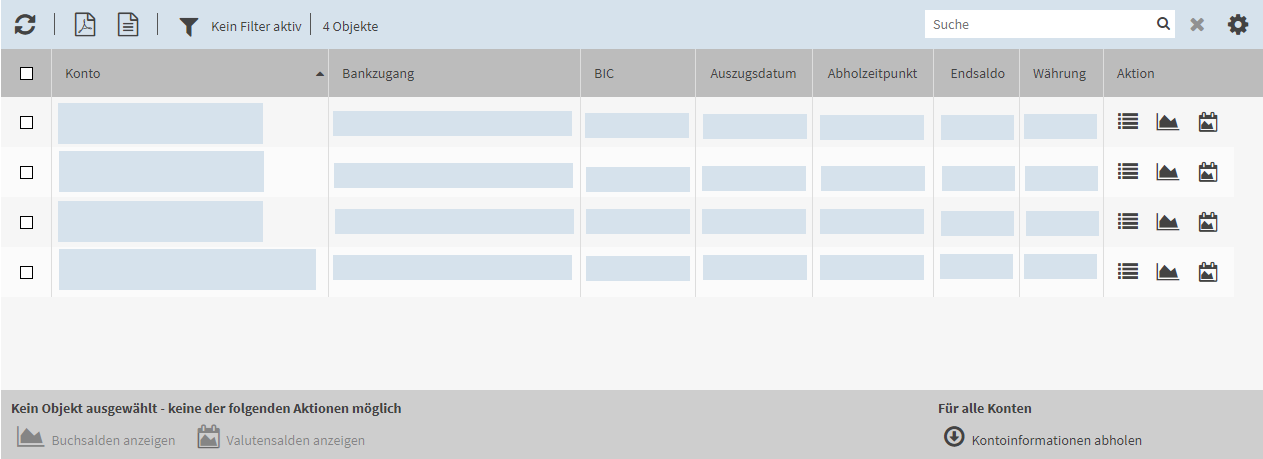
 .
. .
.